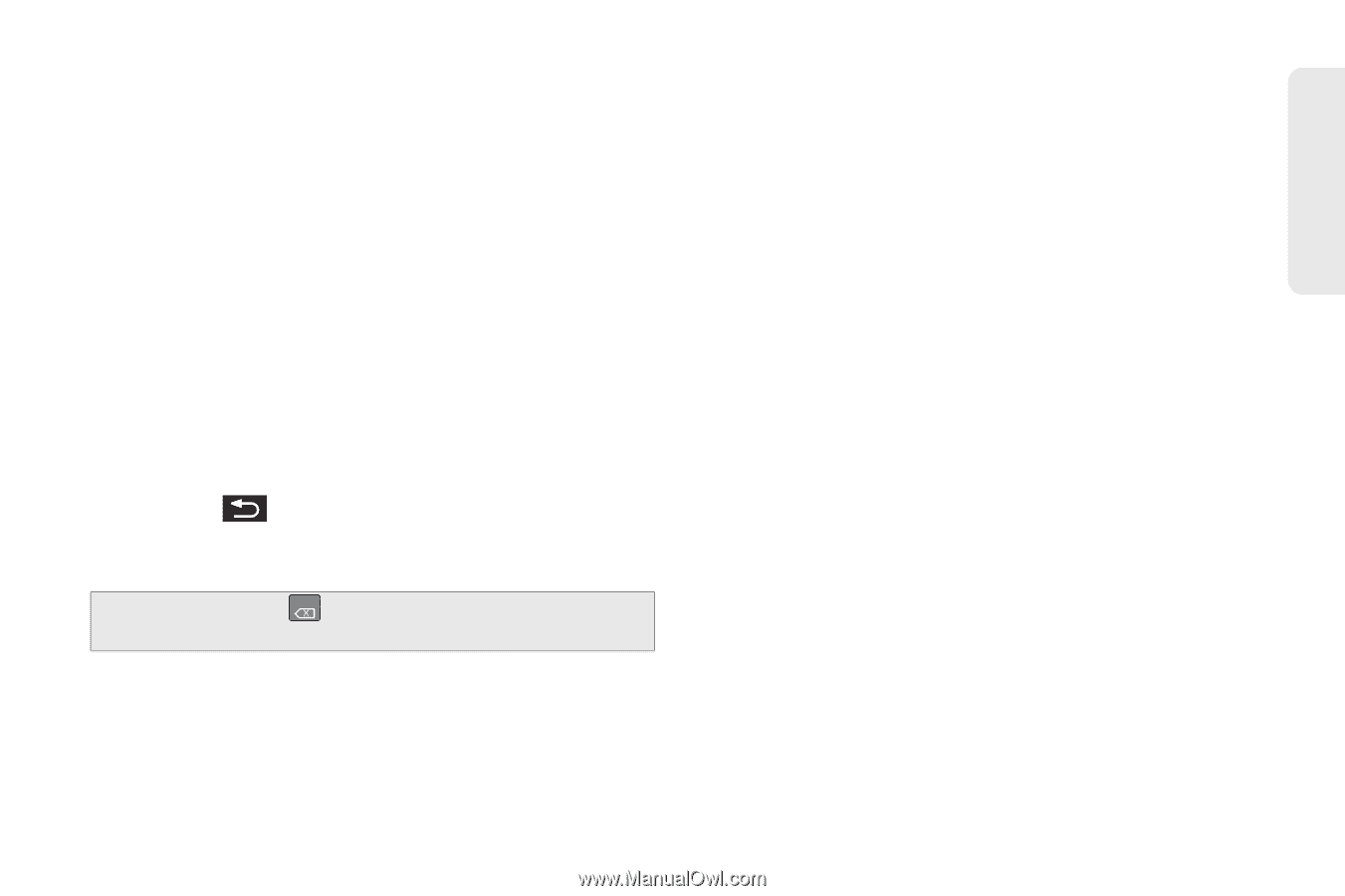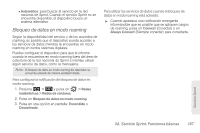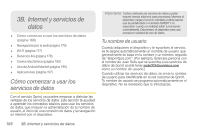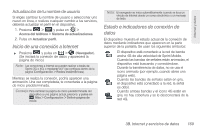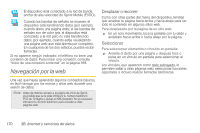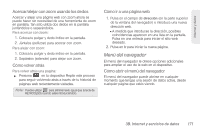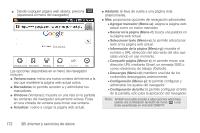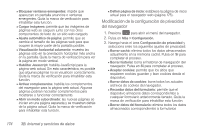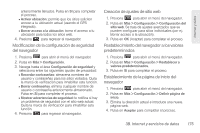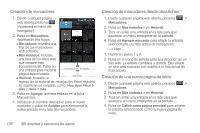Samsung SPH-D700 User Manual (user Manual) (ver.f6) (Spanish) - Page 185
Menú del navegador, Acercar/alejar con zoom usando los dedos, Cómo volver atrás
 |
View all Samsung SPH-D700 manuals
Add to My Manuals
Save this manual to your list of manuals |
Page 185 highlights
Internet y datos Acercar/alejar con zoom usando los dedos Acercar y alejar una página web con zoom ahora se puede hacer sin necesidad de una herramienta de zoom en pantalla. Tan sólo utiliza dos dedos en la pantalla juntándolos o separándolos. Para acercar con zoom: 1. Coloca tu pulgar y dedo índice en la pantalla. 2. Júntalos (pellizcar) para acercar con zoom. Para alejar con zoom: 1. Coloca tu pulgar y dedo índice en la pantalla. 2. Sepáralos (extender) para alejar con zoom. Cómo volver atrás Para volver atrás una página: ᮣ Presiona en tu dispositivo Repite este proceso para seguir volviendo atrás a través de tu historial de páginas web recientemente visitadas. Nota: Puedes utilizar DEL para eliminar texto (igual que la tecla de RETROCESO) cuando estés introduciéndolo. Cómo ir a una página web 1. Pulsa en el campo de dirección (en la parte superior de la ventana del navegador) e introduce una nueva dirección web. Ⅲ A medida que introduces la dirección, posibles coincidencias aparecen en una lista en la pantalla. Pulsa en una entrada para iniciar el sitio web deseado. 2. Pulsa en Ir para iniciar la nueva página. Menú del navegador El menú del navegador te ofrece opciones adicionales para ampliar el uso de la web en el dispositivo. Cómo abrir el menú del navegador El menú del navegador puede abrirse en cualquier momento que tengas una sesión de datos activa, desde cualquier página que estés viendo. 3B. Internet y servicios de datos 171